现在我们的生活离不开手机和无线网络,连接Wi-Fi已经成为我们日常生活中的常见操作,有时候我们会忘记连接的Wi-Fi密码,或者想要查看保存的Wi-Fi密码。手机连接Wi-Fi后如何查看密码呢?手机又如何查看保存的Wi-Fi密码呢?在本文中我们将为大家详细介绍手机连接Wi-Fi后如何查看密码以及手机如何查看保存的Wi-Fi密码的方法。让我们一起来了解吧!
手机如何查看保存的WiFi密码
操作方法:
1.首先我们打开手机,找到手机中的“设置”,然后点击“设置”进入设置界面,如下图:

2.在设置页面下,我们需要找到“无线和网络”,然后点击“无线和网络”进入到对应的设置页面中,如下图:
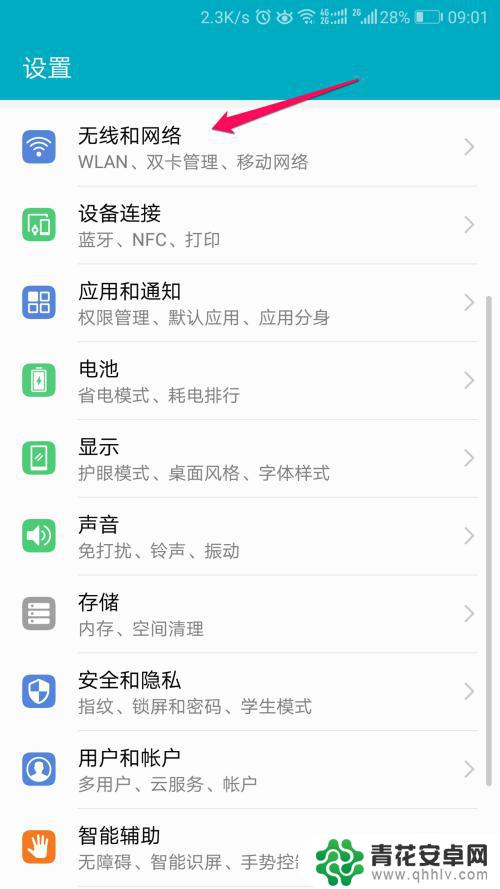
3.接下来我们皆可以看到在“无线和网络”下面有一个“WLAN”的条目了,在“WLAN”条目后面的就是手机已经连接wifi的名称。我们点击这个条目,如下图:
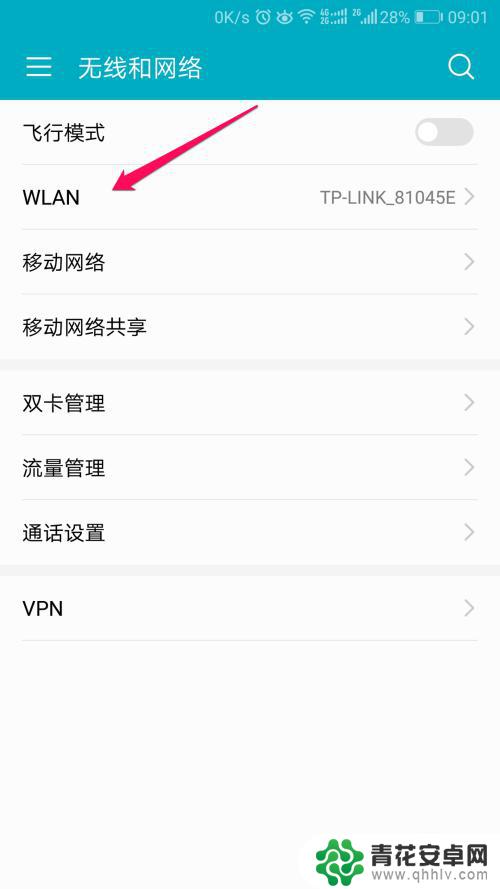
4.进入到“WLAN”条目中,我们可以在“可用WLAN列表”中发现周围的wifi。第一个wifi就是我们已经连接的wifi,我们点击一下已经连接的wifi,如下图:
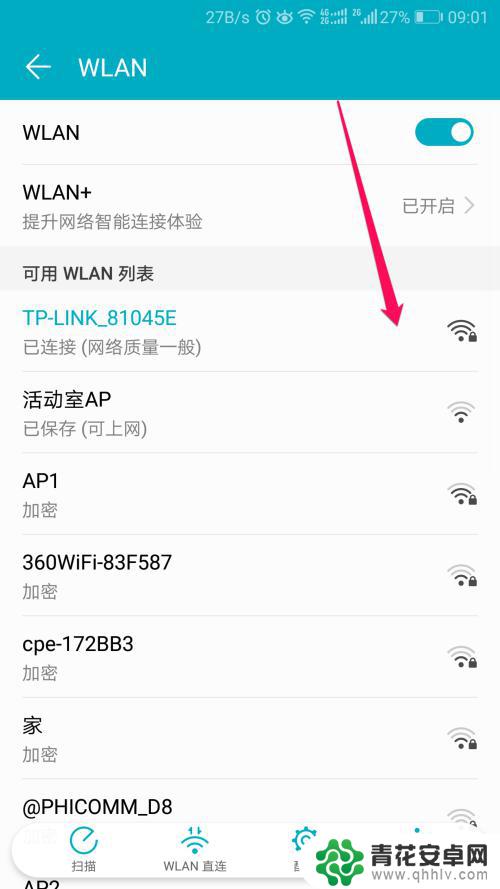
5.手机会弹出wifi的一些基础信息,还包括一个二维码,这个二维码中就包含着wifi的名称以及密码这些信息,这个时候我们将这个页面进行截屏,如下图:
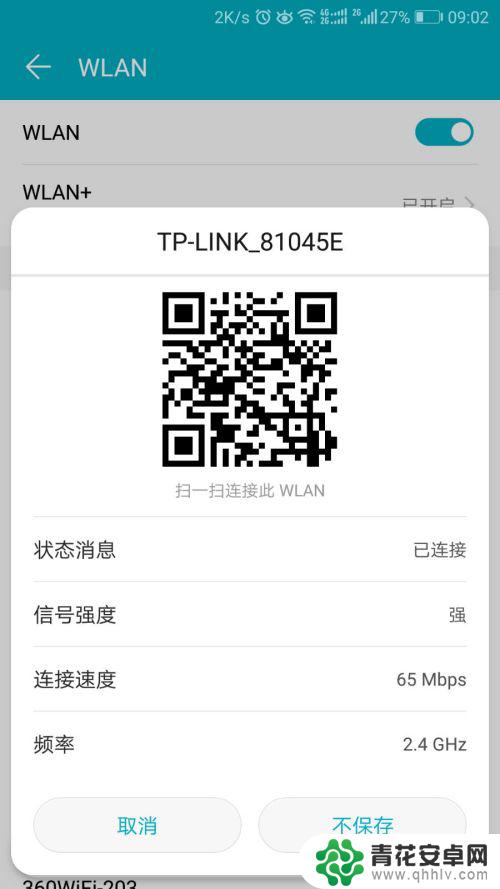
6.然后到微信中,将这个截屏发送给我们的好友,如下图:
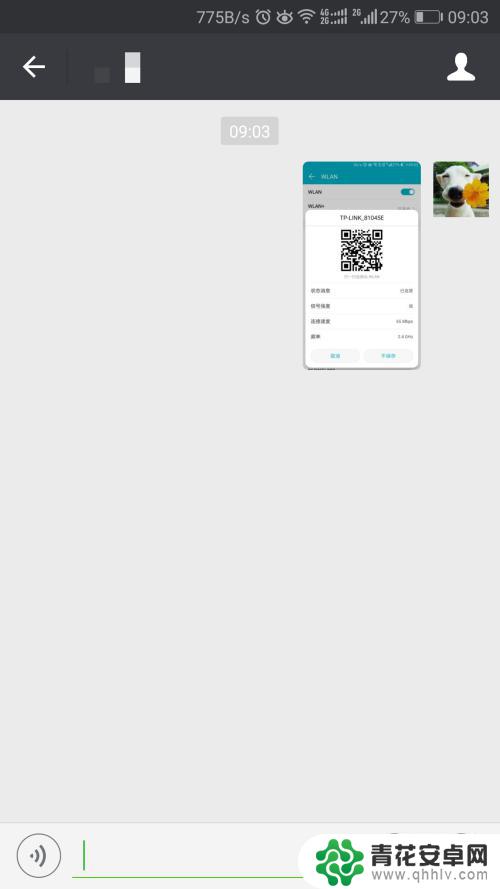
7.好友收到图片之后,点住图片不放就会出现以下的提示,这个提示告诉我们可以对这张图片进行的操作,我们选择“识别图中二维码”,如下图:
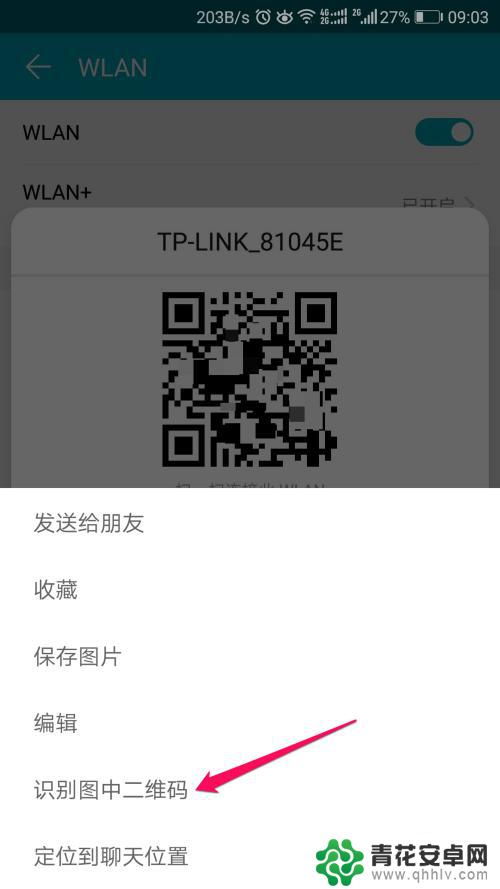
8.微信会识别出二维码中的信息,在这段信息中。“WIFI:T:”后面的信息是wifi的加密方式,“S:”后面的信息是wifi的名称,“P:”后面的信息就是我们需要的wifi的密码了,注意在信息最后会有两个“;;”这两个分号不是密码中的,而是这条信息固有的。
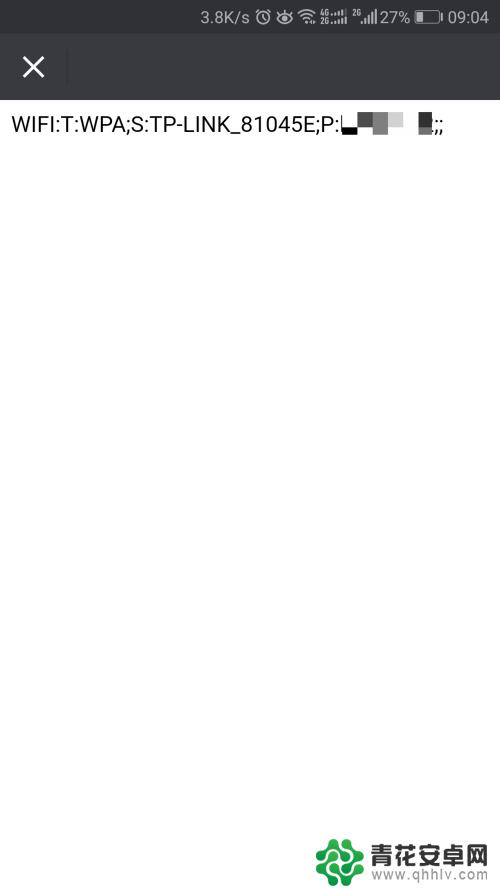
以上就是手机连接wi-fi后查看密码的全部内容,还有不懂的用户可以根据小编的方法来操作,希望能够帮助大家。










